La messagerie Gmail est l'une des plateformes les plus populaires et les plus utilisées au monde. Sa suite de travail donne aux utilisateurs la possibilité d'enregistrer des fichiers de manière plus efficace par le biais du courrier électronique. Pour diverses raisons, il est essentiel de comprendre comment sauvegarder les e-mails Gmail avec pièces jointes. Cet article explique comment sauvegarder les e-mails Gmail avec pièces jointes.
Depuis que la protection des données sensibles est devenue obligatoire, quelques méthodes existent pour le faire le plus efficacement possible. Nous avons 3 des meilleures façons de vous aider à créer une sauvegarde de vos messages Gmail. Chacune de ces méthodes a fait ses preuves. Alors passons en revue et découvrons comment faire une sauvegarde de Gmail avec des pièces jointes.
Voie 1. Sauvegarder les e-mails Gmail avec pièces jointes à l'aide de Google Takeout
L'utilisation de Google Takeout pour générer des sauvegardes des e-mails Gmail contenant des pièces jointes est le moyen le plus efficace d'éviter la perte de données. Google Takeout contribue à la sauvegarde des données des plates-formes Google telles que Gmail. Toutefois, ce processus peut prendre un certain temps si vos données sont volumineuses.
Voici un guide étape par étape pour utiliser Google Takeout pour sauvegarder les messages Gmail :
- Étape 1 : Dans votre navigateur, accédez à la page officielle de Google Takeout. Pour débuter, vous devez d'abord vous connecter à votre compte Google. Vous verrez Google Takeout à l'écran si vous êtes déjà connecté.

- Étape 2 : faites défiler la liste des options de sauvegarde des données. Vous verrez plusieurs sources de données via le compte Google ici. Accédez à la section Sélectionner les données à inclure.

- Étape 3 : Sélectionnez tout ce dont vous avez besoin, comme les données Google Drive, les e-mails, etc. Une fois que vous avez fait défiler vers le bas, cliquez sur Étape suivante. Ensuite, sous Type de fichier et taille , sélectionnez .zip comme type de fichier. Sélectionnez la plus petite taille de fichier sous la taille du fichier.

- Étape 4 : Choisissez-en un à exporter. Appuyez ensuite sur le bouton Créer une exportation. Vous avez terminé.

- Étape 5 : Le processus de création de votre fichier zip commencera, et cela peut prendre une minute ou deux avant que vous ne receviez le lien pour télécharger vos données. Rappelez-vous que cela prendra quelques minutes, alors soyez patient et vérifiez votre boîte de réception pour le lien de téléchargement du fichier d'archive.

Voie 2. Sauvegarder les e-mails Gmail avec pièces jointes sur un disque dur à l'aide de MS Outlook
Microsoft Outlook est le logiciel de messagerie de bureau le plus populaire. Si vous l'avez installé sur votre PC et que vous y avez connecté votre Gmail, la sauvegarde des e-mails Gmail avec pièces jointes serait plus facile que Google Takeout. Vous pouvez suivre les étapes ci-dessous pour sauvegarder les e-mails Gmail sur un disque dur dans Outlook :
- Étape 1 : Lancez l' application Microsoft Outlook. Dans le menu Fichier, sélectionnez Ajouter un compte.

- Étape 2 : soumettez les informations de votre compte Gmail et cliquez sur Suivant.

- Étape 3 : Après avoir configuré votre compte Gmail, accédez au menu Ouvrir et exporter.

- Étape 4 : Cliquez sur Exporter vers un fichier.

- Étape 5 : Sélectionnez les dossiers de boîte aux lettres que vous souhaitez télécharger et définissez l'emplacement cible dans la fenêtre suivante.

- Étape 5 : Cliquez sur Terminé et MS Outlook exportera Gmail avec les pièces jointes sur votre disque dur.
Cette méthode de sauvegarde des e-mails Gmail sur un disque dur externe est utile. Malheureusement, il avait aussi quelques inconvénients. Cela prend du temps et peut prendre jusqu'à 1 à 2 jours pour la synchronisation des e-mails, et aucune option de filtrage des e-mails n'est disponible. Essayez la dernière méthode ci-dessous si vous souhaitez un moyen plus pratique et plus rapide de sauvegarder Gmail avec des pièces jointes.
Voie 3. Sauvegarder les e-mails Gmail avec pièces jointes à l'aide d'un outil tiers
Il existe une autre option qui peut vous éviter tous ces problèmes : l'utilisation d'un logiciel de sauvegarde de messagerie professionnel tiers. Cette méthode vous fera gagner du temps et de précieux e-mails et pièces jointes Gmail. L'un des plus recommandés est Wondershare UBackit. Vous pouvez vous identifier sur votre compte Gmail dans Outlook et sauvegarder automatiquement les e-mails Gmail avec leurs pièces jointes. Qu'est-ce qui le rend supérieur à toutes les options précédentes ? Voici ce que je veux dire :
- Vous pouvez utiliser Ubackit pour sauvegarder vos e-mails Gmail avec pièces jointes (lorsque vous êtes connecté au client Outlook) sur un disque dur de PC local, un disque dur externe, un NAS ou une clé USB.
- Ubackit prend en charge la sauvegarde automatique. Vous pouvez sauvegarder votre compte Gmail quotidiennement, hebdomadairement, mensuellement ou en continu.
- Si vous êtes préoccupé par la fuite de données, vous pouvez protéger vos sauvegardes avec un mot de passe.
- Un mois de sauvegarde et de récupération de données entièrement gratuites est offert.
C'est pourquoi vous avez besoin de cet outil pour vous aider à enregistrer vos e-mails Gmail avec des pièces jointes, car il créera une sauvegarde MS Outlook complète avec vos e-mails Gmail. Alors, connectez votre Gmail à MS Outlook, puis utilisez cet outil pour enregistrer vos fichiers sans avoir à les enregistrer individuellement. Les étapes détaillées de sauvegarde des e-mails Outlook avec pièces jointes sont les suivantes.
Étape 1 Choisissez la sauvegarde Outlook
Appuyez sur Sauvegarder et restaurer dans Wondershare UBackit après l'avoir ouvert. Pour créer une sauvegarde de vos fichiers Gmail, cliquez sur Créer nouveau et sélectionnez Sauvegarde Outlook .

UBackit commencera automatiquement à rechercher les fichiers de courrier électronique dans Outlook. Attendez que les fichiers apparaissent sur votre écran.
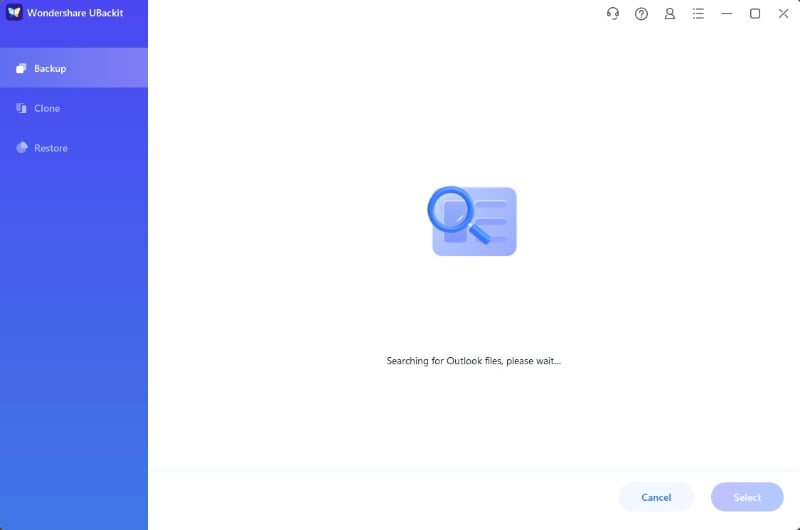
Étape 2 Choisissez les fichiers Gmail que vous souhaitez sauvegarder
Choisissez les fichiers Gmail que vous souhaitez sauvegarder maintenant. Tout ce dont vous avez besoin est de cocher les cases fournies avant les noms de fichiers et de cliquer sur le bouton Sélectionner lorsque vous avez terminé.
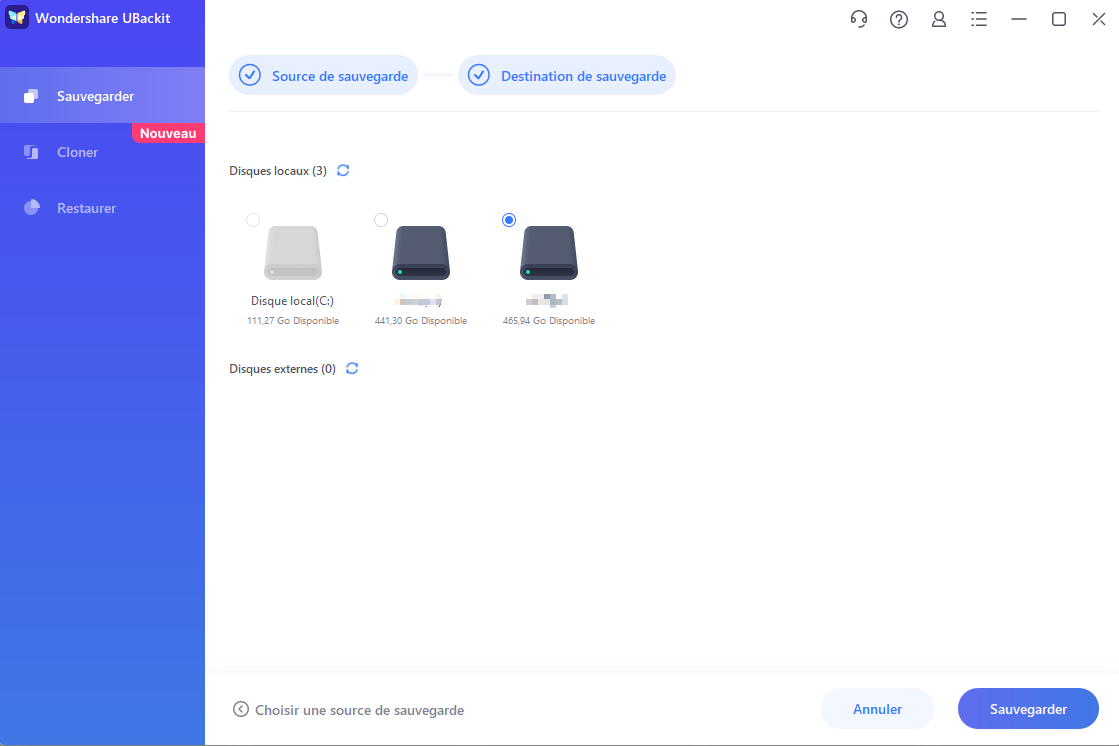
Étape 3 Sélectionnez l'emplacement de sauvegarde
Une fois que vous avez sélectionné les fichiers Gmail pour votre sauvegarde, il est temps de choisir une destination. Il peut s'agir d'un périphérique de stockage interne ou externe, tel qu'un lecteur flash USB connecté. Une fois cette sélection terminée, votre sauvegarde sera enregistrée en toute sécurité.
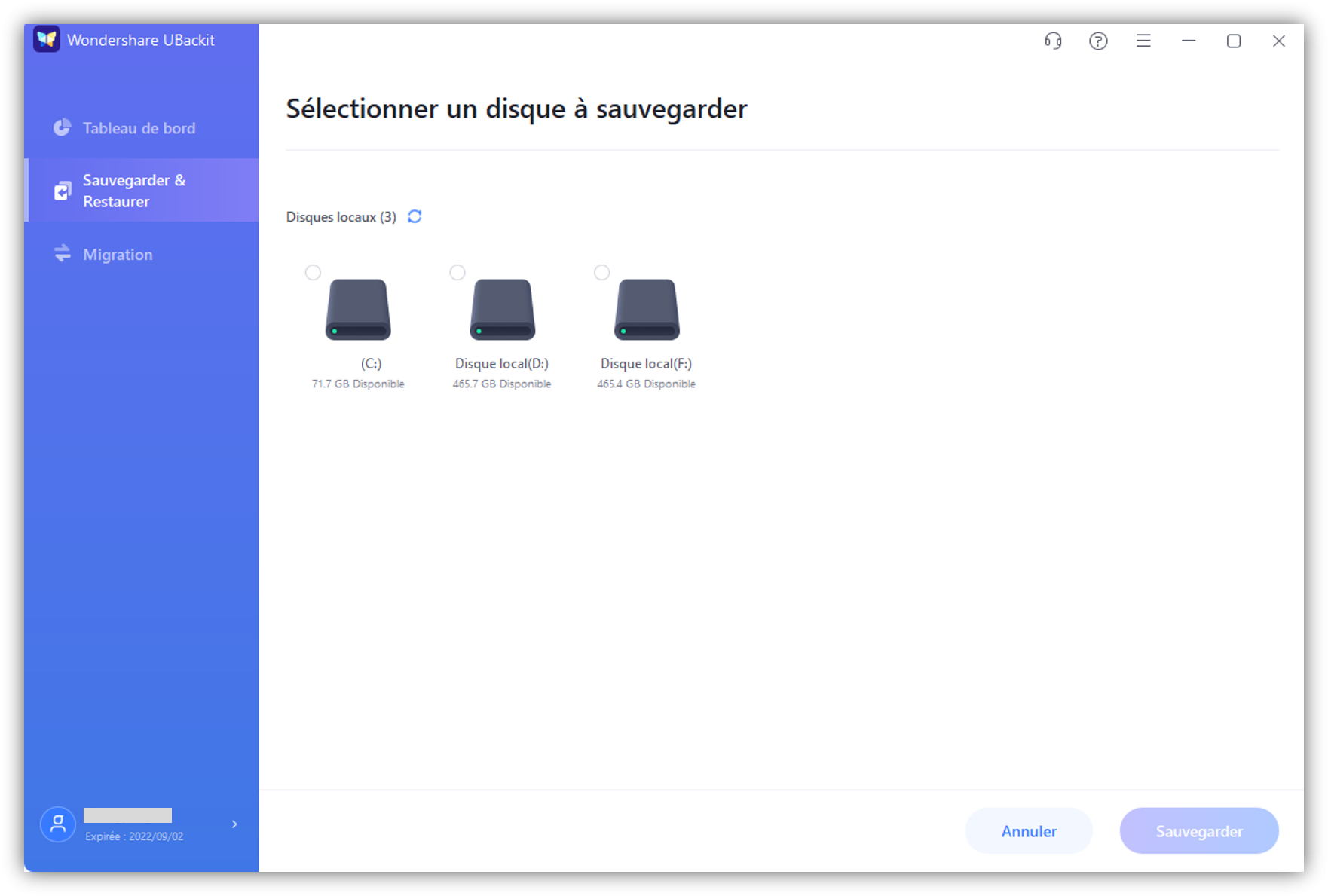
Étape 4 Paramètres supplémentaires
Vous pouvez attribuer un nom particulier au dossier dans lequel votre sauvegarde est enregistrée lorsque la procédure de sauvegarde est terminée. Les utilisateurs peuvent utiliser l' option Planifier pour configurer une sauvegarde automatique quotidienne, hebdomadaire, mensuelle ou continue des e-mails Gmail avec pièces jointes. De plus, vous pouvez accéder à une fonction de protection par mot de passe en cliquant sur les trois points dans le coin supérieur droit et en sélectionnant l' option Chiffrer.
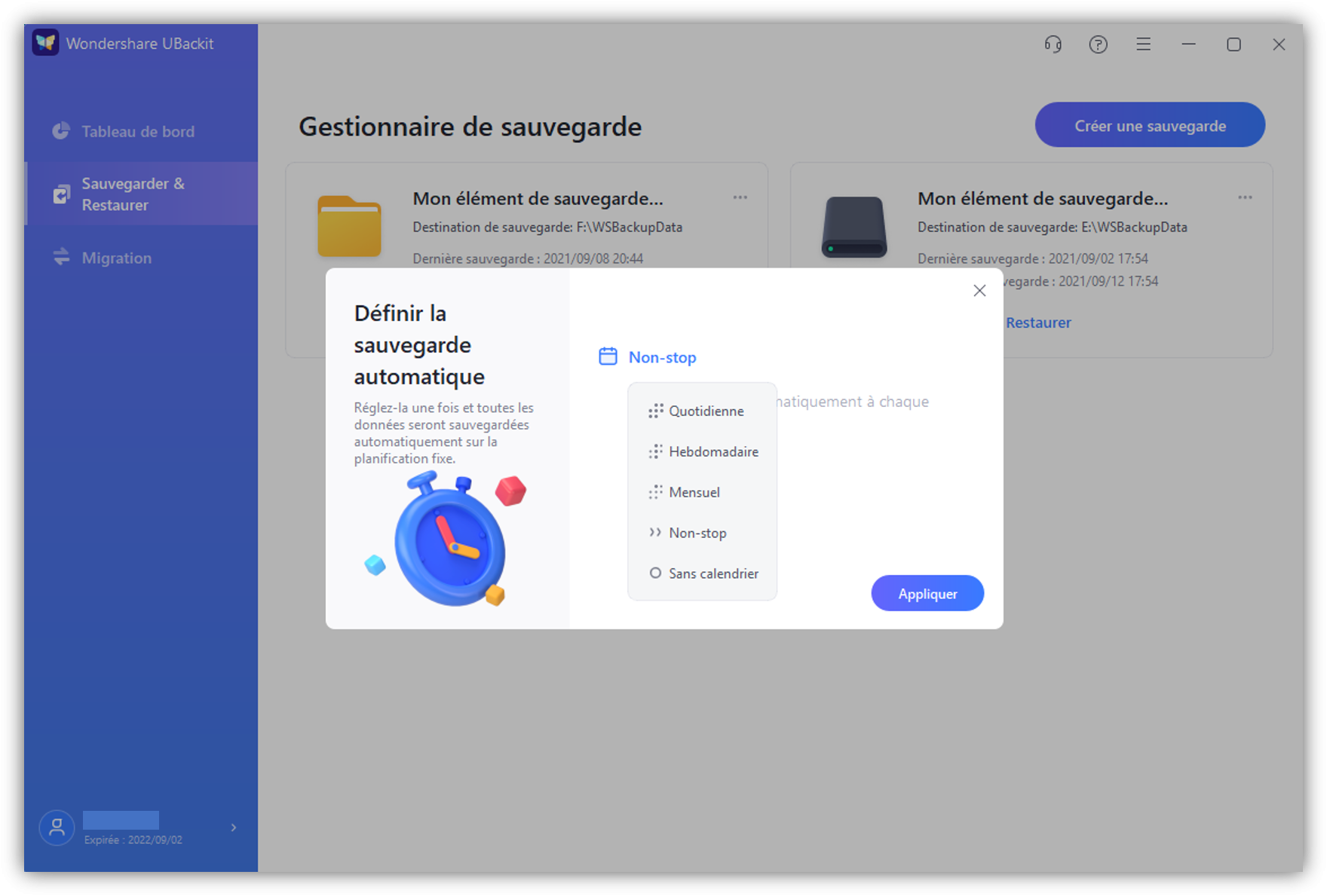
Conclusion
Voilà, c'est fait ! Cet article décrit comment sauvegarder les e-mails Gmail contenant des pièces jointes. Vous pouvez faire appel à ces trois méthodes pour sauvegarder l'ensemble de votre boîte de réception ou des courriels individuels. Il est toutefois conseillé d'utiliser un outil professionnel tel que Wondershare UBackit, principalement parce qu'il vous permettra d'effectuer une sauvegarde régulière et étendue afin de sécuriser vos fichiers régulièrement. Vous pouvez en outre l'utiliser pour effectuer d'autres tâches de sauvegarde.
 100% sécurité pour le téléchargement gratuit
100% sécurité pour le téléchargement gratuit

